Classic Shell - каква е тази програма и защо е необходима?
Днес програми за пълна промяна на настройките GUI Windows системите могат да бъдат намерени доста. Не всички са еднакви помежду си, тъй като повечето от тези софтуерни продукти са фокусирани върху „декорацията“ на системата. Но тук сред всички приложения от този тип е възможно да се отдели малък, но доста функционален аплет - Classic Shell. Какъв вид програма е тя и колко е целесъобразно да се използва тя ще бъде разгледана допълнително. За тези, които не харесват приложението по някаква причина, ще им бъдат дадени инструкции как да го деинсталирате напълно.
Classic Shell: каква е тази програма?
За да разберете целта на този софтуерен пакет, първо трябва поне да преведете името му, което може да се тълкува като вид стандартна обвивка.

Всъщност, приложението Classic Shell за Windows 10 например е самият инструмент, който ви позволява да възстановите класическия вид на основните елементи на системния интерфейс, включително менюто "Старт", почти всички панели, кожи и Internet Explorer. Има много настройки в програмата. Ще се спрем на тях поотделно, но засега няколко думи за процеса на инсталиране.
Инсталиране на приложения
Classic Shell за Windows 10 се инсталира с помощта на стандартния инсталатор, а инсталационният процес в повечето случаи не създава трудности. Вярно е, че има няколко нюанса. Няма да е трудно да се справим с тях, тъй като пакетът Classic Shell на руски език е достъпен в интернет за изтегляне (най-добре е да се свържете с официалния ресурс на разработчика). Сега за най-важното.

На етапа на избор на инсталираните програмни елементи е желателно всичко да се маркира в списъка, защото ако не инсталирате някой компонент, някои функции може да са недостъпни. Актуализацията (проследяващ инструмент за актуализации) е маркирана по желание. Ако се предвижда дългосрочна употреба на този софтуерен пакет, по-добре е да го активирате.
Що се отнася до самата програма, тя е съвместима с всички известни версии на Windows-системи, като се започне с модификацията на Vista. Но инсталирането му в системи под осмото, като цяло, няма смисъл, тъй като обвивката на тези операционни системи вече има класически вид. Но за осмата и десетата версии на системата за много от тези приложения може да бъде истинско откритие. Моля, имайте предвид, че след инсталацията програмата ще продължи да работи във фонов режим. Ако деактивирате процесите, настройките на интерфейса ще бъдат загубени. Но, както твърдят създателите на приложението, дори и в този режим, потреблението на системни ресурси се свежда до минимум.
Основни основни настройки на Shell
Сега директно за настройките. Настройките по подразбиране са оптимални. Главният прозорец съдържа няколко основни раздела, свързани главно с менюто Старт и дисплея на съответния бутон.
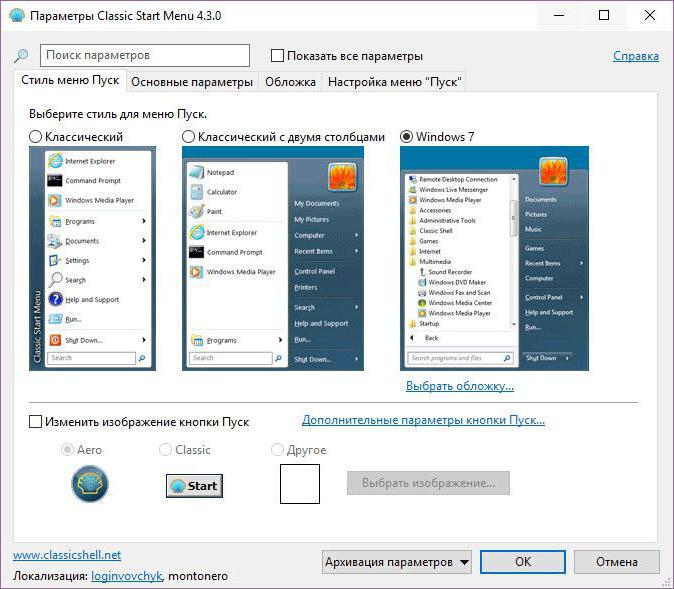
За да осъществите достъп до разширените настройки, трябва да използвате елемента за показване, разположен отгоре. След този раздел ще бъдат повече, както и адаптивни опции. В същото време моментът веднага привлича вниманието към себе си: менюто Старт е настроено в три опции (в стил) в общия раздел на класическата Shell. За да зададете допълнителни опции, можете да използвате раздели, свързани специално с главното меню.
Промяна на основните елементи на интерфейса
Това е приложението Classic Shell. Каква е тази програма, малко ясно. Ще разберем с другите елементи.
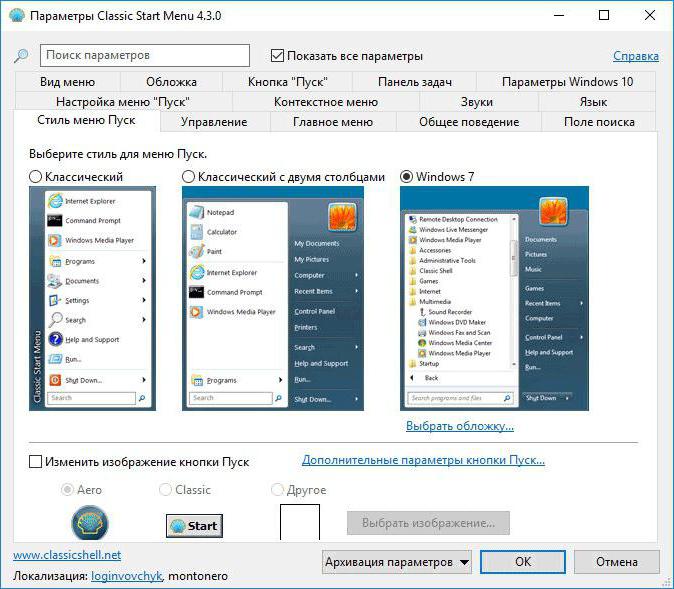
Най-голям интерес представляват настройките на „Задача”, контекстни менюта, теми и кожи, общо поведение, звуци, език (който може да се променя в зависимост от вида на интерфейса в самата система, но много по-лесно) и др. внимание към раздела за Windows. В зависимост от версията на системата, в която е интегрирано приложението, тя ще покаже текущата модификация (например Windows 10).
В самото приложение можете просто да промените реда на елементите или да скриете ненужните функции за потребителя, като използвате RMB на елемента, за да изберете съответния елемент. Като цяло е просто невъзможно да се опишат всички настройки, затова в идеалния случай е по-добре да експериментирате сами с наличните опции и да видите как се променя интерфейсът на системата. Между другото, за една и съща Windows 10, можете лесно да инсталирате Aero темата, която много от тях са се влюбили от времето на Windows 7. Същото се отнася и за връщането към класическия браузър Internet Explorer (за това в браузъра е вграден специален плъгин). Можете да запазите собствените си настройки, като ги експортирате в XML файл. Ако видите, че с инсталирането на параметри малко над горната, можете да използвате функцията, за да се върнете към настройките по подразбиране.
Как да премахнете приложението?
Но да предположим, че потребителят е инсталирал програмата, използвал го е известно време, но по някаква причина не го е харесал и решава да го премахне от компютъра. Как да направите това?
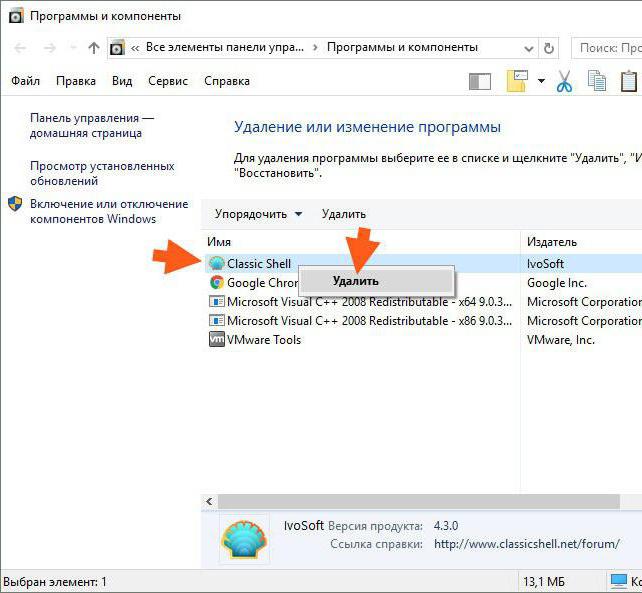
Приложението се премахва по стандартния метод, като се използва секцията на програмата и компонентите “Контролен панел” с предварително излизане от програмата в системната област и завършване на процеса в “Task Manager”. Въпреки това, за да не изтриете ръчно по-късно „опашките”, по-добре е да използвате деинсталатори като iObit Uninstaller (за точност, така да се каже). Такива приложения с включения задълбочен анализ автоматично намират остатъчните файлове, директории и ключове в регистъра и след това ги изтриват от системата.
Имам ли нужда от програма на компютър?
Това е всичко за приложението Classic Shell. Какво е тази програма, измисли. Единственият въпрос, който остава без отговор, е колко е целесъобразно да се инсталира този аплет и да се промени вида на операционната система.
Тук можете само да кажете, че можете да инсталирате тази програма на системи от осмата версия и по-горе. Съгласен съм, защо да запазим това приложение в Windows 7, ако интерфейсът вече има класически вид? В допълнение, можете да промените настройките без тази програма, като използвате секцията за скорост за това, където визуалните ефекти се изключват с избор на най-добрата възможност за изпълнение (така че можете да получите нещо в духа на още по-ранни системи). Но, ако подходите към оценката на тази програма обективно, тя изглежда много впечатляващо, поради наличието на огромен брой потребителски опции и малък товар върху системните ресурси.